Sådan lytter du til lokale musikfiler, der er gemt på din enhed i Spotify
Anden Nyttig Guide / / August 04, 2021
Annoncer
I denne vejledning viser vi dig, hvordan du lytter til de lokale musikfiler, der er gemt på din enhed ved hjælp af Spotify. Appen kan allerede prale af en overflod af sange, der er spredt på forskellige genrer og fra forskellige sangere. Men i sjældne tilfælde kan der være tilfælde, hvor du ikke kunne finde dine foretrukne numre. Der kan være mange årsager til det samme. men snarere end at dvæle ved det, lad os diskutere, hvordan vi kan løse dette problem.
Heldigvis er der en smuk smidig funktion, hvorigennem du kan tilføje dine foretrukne lokale numre til Spotify. Disse sange overføres dog ikke til skyerne. I stedet synkroniseres de på tværs af andre enheder, der er forbundet til det samme netværk ved hjælp af den samme konto. Men selv da er det stadig en praktisk mulighed for at få adgang til alle dine lokale musikfiler via Spotify. Med det sagt er her de krævede instruktioner til at udføre denne opgave.

Indholdsfortegnelse
-
1 Sådan lytter du til lokale musikfiler, der er gemt på din enhed i Spotify
- 1.1 Forudsætninger
- 1.2 TRIN 1: Tilføjelse af spor til de lokale filer
- 1.3 TRIN 2: Opret en playliste
- 1.4 TRIN 3: Lyt til lokale musikfiler på Android / iOS
Sådan lytter du til lokale musikfiler, der er gemt på din enhed i Spotify
Før vi begynder med instruktionstrinnet, er der et par krav, der skal opfyldes fra din ende. Sørg for at gennemgå alle nedenstående punkter.
Annoncer
Forudsætninger
- Først og fremmest skal du have en Premium Spotify-konto, den annonceunderstøttede version understøtter ikke denne funktion.
- Både din mobile enhed og pc skal være forbundet til det samme netværk.
- På samme måde skal du være logget ind på den samme konto på tværs af begge disse enheder.
- Desuden skal iPhone-brugere sørge for, at Spotify-appen har adgang til deres lokale netværk.
- Hvis vi nu taler om de understøttede filtyper, kan du tilføje MP3, M4P (der ikke indeholder video) og MP4 (hvis QuickTime er installeret på din pc) til denne liste.
- Så er der nogle filer beskyttet i et begrænset format. For dem skal du installere QuickTime på din pc, så Spotify er i stand til at afspille disse spor.
- Desuden understøttes iTunes tabsfri format (M4A) fra nu af ikke.
Så hold disse forudsætninger i tankerne, lad os begynde med guiden til at afspille lokale musikfiler, der er gemt på din enhed ved hjælp af Spotify.
TRIN 1: Tilføjelse af spor til de lokale filer
Til at begynde med skal du tilføje dine foretrukne sange til Lokale filer i Spotify. Og dette kunne kun gøres ved hjælp af sin Desktop-app. Så fortsæt, download og installer den nyeste version af Spotify-appen på din Windows eller macOS. Når du er installeret, skal du fortsætte med nedenstående instruktioner:
- Start Spotify-appen, og klik på overløbsikonet øverst til venstre.
- Vælg derefter Rediger> Indstillinger i menuen.

- Rul nu til sektionen Lokale filer, og aktiver skiftet ud for Vis lokale filer.
- Når du har gjort det, skal du se knappen Tilføj en kilde.

- Klik på den, og find det sted, hvor de ønskede spor er placeret.
- Sangene tilføjes nu. For at bekræfte det samme skal du gå over til sektionen Lokale filer fra menulinjen til venstre, og du skal se alle disse sange.
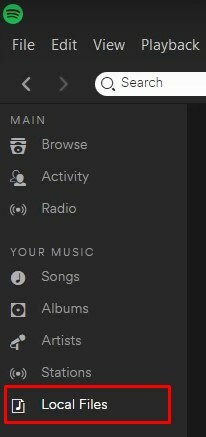
TRIN 2: Opret en playliste
- Når du har tilføjet de ønskede sange til de lokale musikfiler, er det tid til at oprette en Spotify-afspilningsliste.
- Dette er i forlængelse af ovenstående instruktioner og skal udføres på selve Spotify Desktop-appen.
- Så gå over til afsnittet Lokale filer.

- Klik derefter på de vandrette prikker ud for den ønskede sang, og vælg Føj til afspilningsliste.
- Du kan enten bruge en eksisterende playliste eller oprette en ny (anbefales).
TRIN 3: Lyt til lokale musikfiler på Android / iOS
- Sørg for, at din smartphone er tilsluttet det samme netværk og logget ind med den samme konto, som du havde brugt på desktop-appen.
- Hvis det er godt og godt, skal du starte Spotify-appen på din enhed.

- Gå derefter over til afsnittet Dit bibliotek. Tryk på ikonet for overløb øverst til højre.
- Tryk på Download-knappen, og det er det. Afspilningslisten downloades nu med dine lokale filer.
Med dette afslutter vi vejledningen om, hvordan du lytter til lokale musikfiler, der er gemt på din enhed ved hjælp af Spotify. Hvis du har problemer med at udføre de ovennævnte trin, så lad os det vide i kommentarerne. Ligeledes er her nogle Tips og tricks til iPhone, PC tip og tricksog Android tip og trick at du også skal tjekke ud.

![Liste over bedste brugerdefinerede ROM til MTC Smart Surf 2 4G [Opdateret]](/f/888c3b5669bcfb7e69966aad10f241dc.jpg?width=288&height=384)

